电脑启动速度慢怎么办?如何加快电脑启动速度?
1、首先我们打开运行输入英文RegEdit。点击确认进入注册表编辑器。
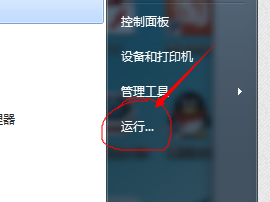
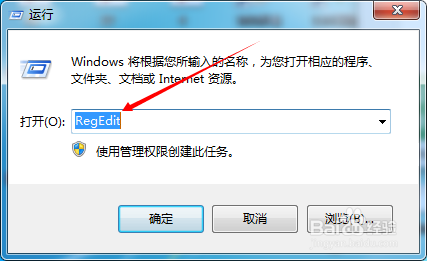
2、进入注册表编辑器页面之后,我们找到找到 HKEY_LOCAL_MACHINE
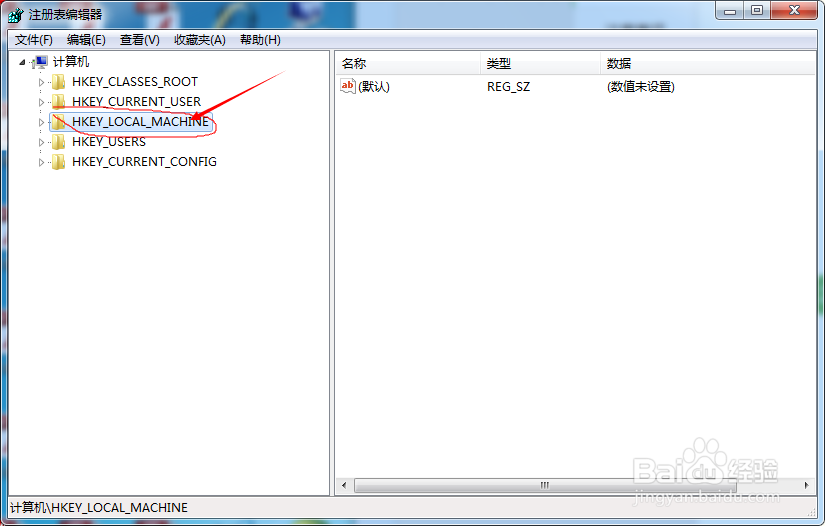
3、然后我们单击 HKEY_LOCAL_MACHINE找到SYSTEM,如下图
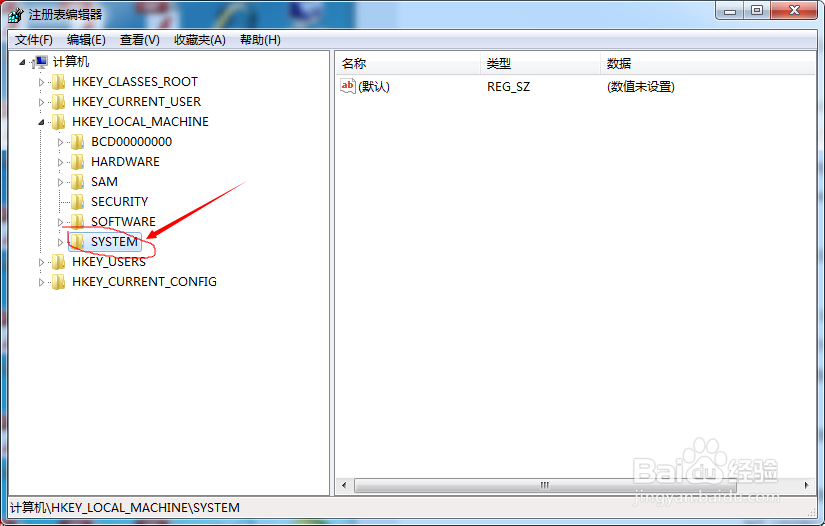
4、接下来我们再一步一步找到-----CurrentControlSet---Control----Session Manager----Memory Management-----PrefetchParameters如下图一步一步操作就可以,具体如下:

5、找到CurrentControlSet之后,我们在单击打开,在列表中找到Control
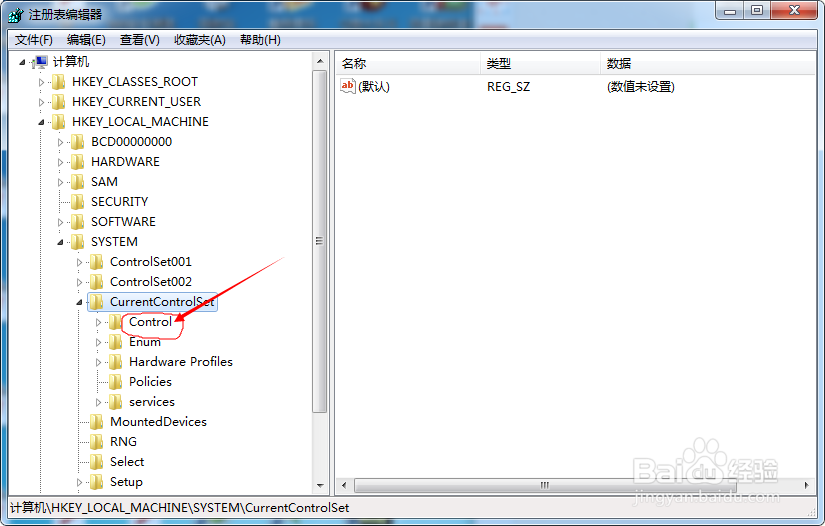
6、这一列表比较多,需要往下拉才能找到,如下图:
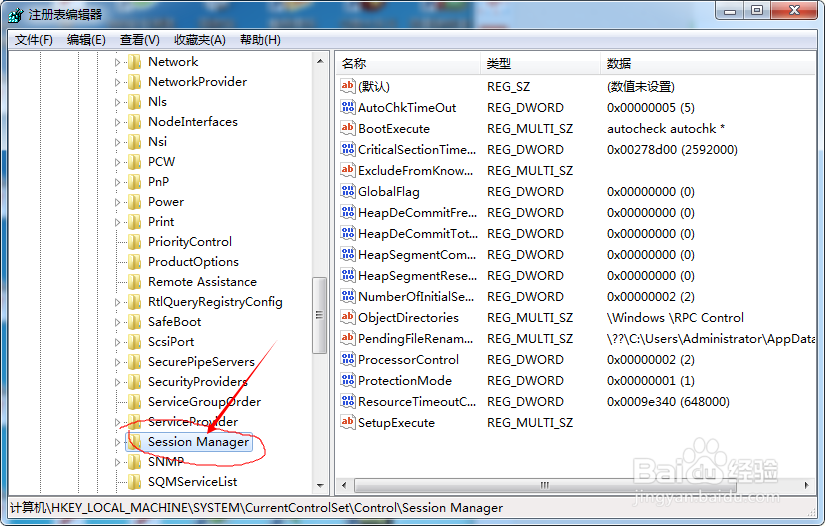
7、找到Session Manager之后打开,在列表中找到Memory Management
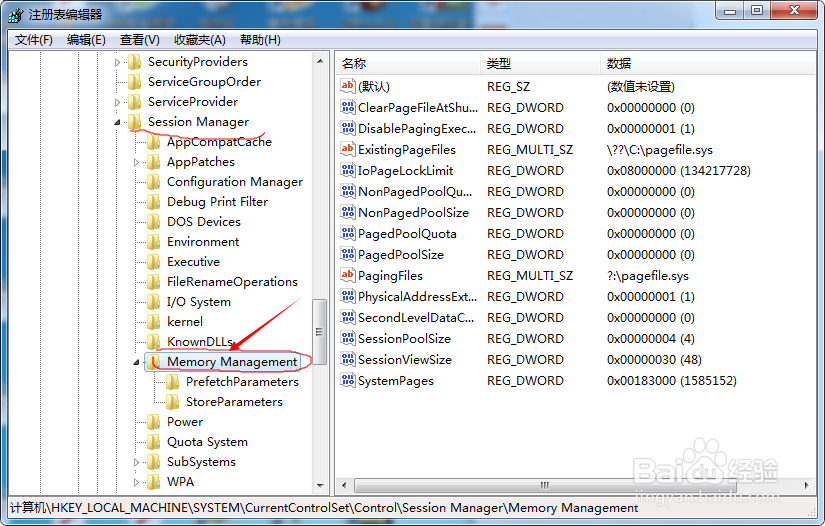
8、再次打开Memory Management在里面找到PrefetchParameters

9、然后在右边找到EnablePrefetcher主键,把它的默认值3改为1,这样滚动条滚动的时间就会减少



声明:本网站引用、摘录或转载内容仅供网站访问者交流或参考,不代表本站立场,如存在版权或非法内容,请联系站长删除,联系邮箱:site.kefu@qq.com。
阅读量:115
阅读量:76
阅读量:114
阅读量:49
阅读量:79